Cursus
Si vous passez votre semaine de travail avec Excel, ou si vous préférez travailler dans un environnement peu éclairé, je vous recommande de prendre le temps de configurer le mode sombre. Outre l'avantage le plus évident (réduction de la fatigue oculaire), le mode sombre d'Excel permet d'améliorer l'efficacité énergétique des écrans OLED.
Vous savez peut-être déjà qu'Excel propose un thème sombre pour son interface. Mais pour obtenir une expérience complète du mode sombre, il faut procéder à quelques ajustements supplémentaires. Plus précisément, vous devrez personnaliser les arrière-plans des feuilles de calcul et les couleurs du texte. Ne vous inquiétez pas - dans ce guide, je vous montrerai comment faire tout cela et obtenir l'apparence complète du mode sombre dans Excel.
Comment activer le mode sombre dans Excel
Vous pouvez passer l'interface d'Excel en mode sombre à l'aide des paramètres intégrés du thème Office.
Voici les étapes à suivre pour utiliser les paramètres du thème Office intégré :
- Ouvrir Excel et allez à Fichier.
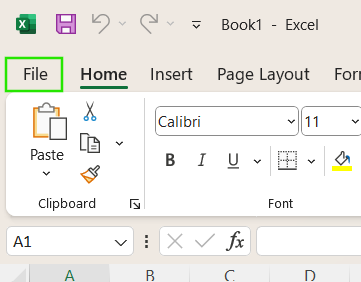
Ouvrez l'option Fichier Excel pour obtenir des fonctionnalités supplémentaires. Image par l'auteur.
- Cliquez sur Compte.
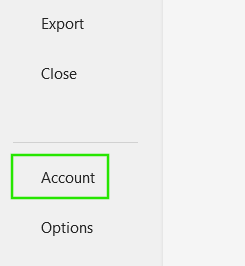
Fonction de compte dans Excel. Image par l'auteur.
- Trouvez le Thème de bureau dans le menu déroulant.
- Choisissez Gris foncé, Noirou Utiliser les paramètres du système.
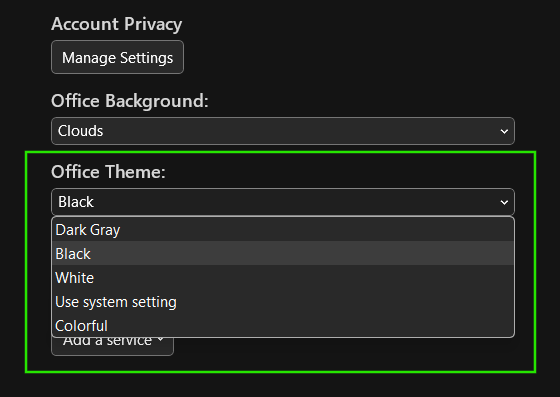
Définir le thème Dark Office dans Excel. Image par l'auteur.
- Si vous sélectionnez Utiliser le réglage du systèmevous accédez à Paramètres Windows > Personnalisation > Couleurs et activez le mode sombre.
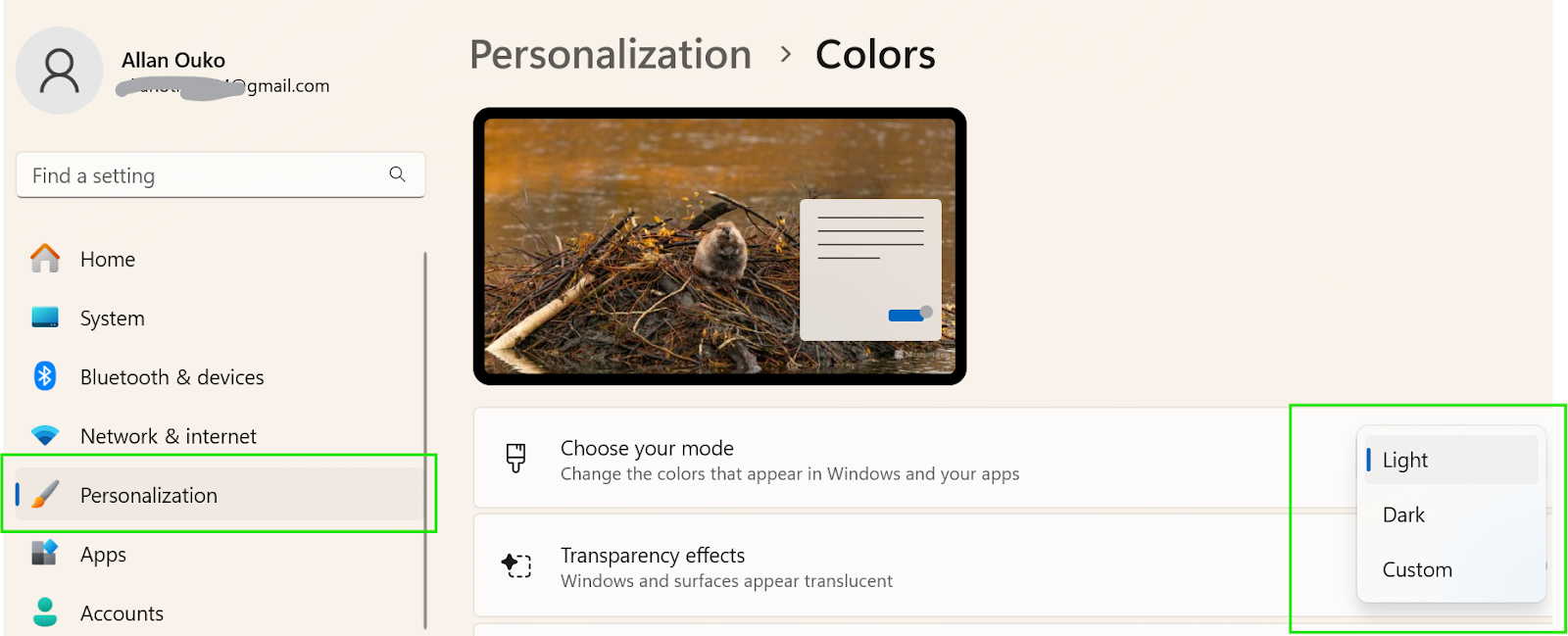
Utiliser les paramètres du système pour activer le mode sombre dans Excel. Image par l'auteur.
Que peut-on attendre du mode sombre d'Excel ?
L'activation du mode sombre dans Excel modifie l'aspect général, mais certaines parties de l'expérience peuvent encore sembler inachevées.
Ce qui est sombre et ce qui ne l'est pas
L'activation du mode sombre modifie les éléments de l'interface d'Excel, notamment le ruban, les menus et l'arrière-plan. Cependant, les cellules des feuilles de calcul des versions antérieures d'Excel restent blanches par défaut, ce qui peut sembler incomplet pour certains utilisateurs.
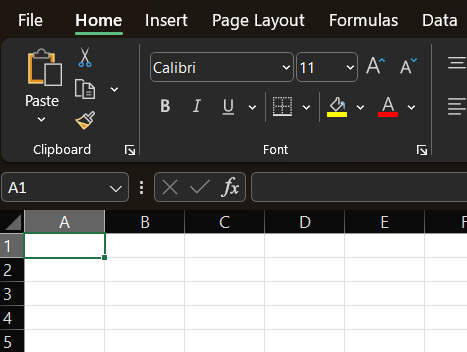
Les cellules de la feuille de calcul ne deviennent pas sombres en mode sombre d'Excel. Image par l'auteur.
Pour activer le mode sombre dans les cellules :
- Surlignez toute la feuille.
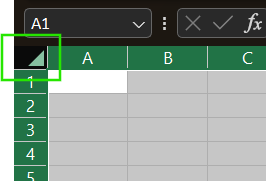
Mettez la feuille entière en surbrillance dans Excel. Image par l'auteur.
- Dans le Accueil sélectionnez Styles de cellules, puis Nouveau style de cellule.
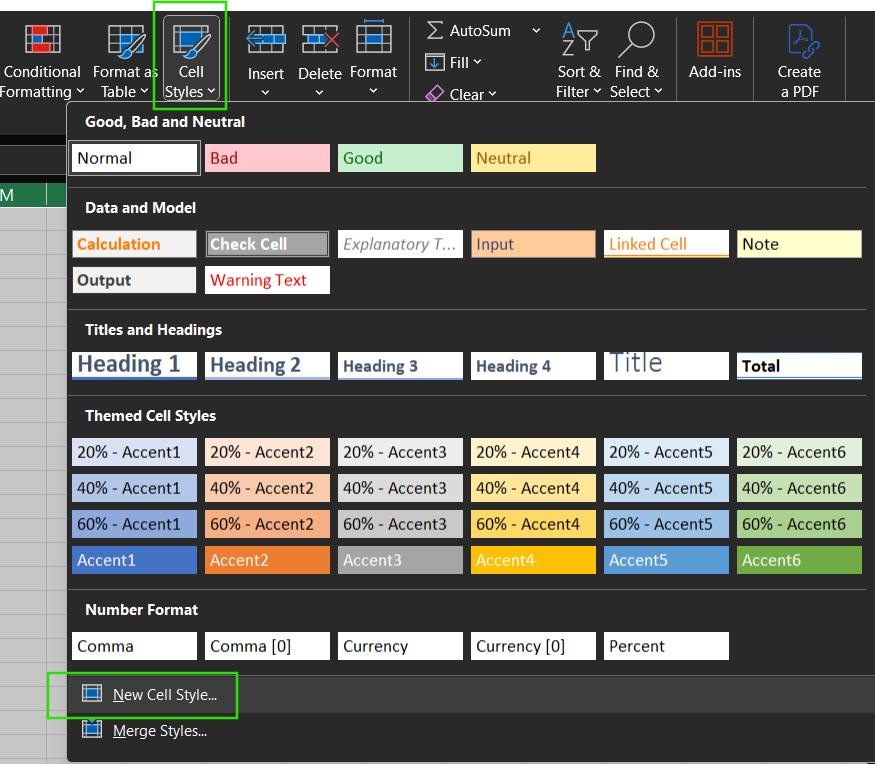
Définir un nouveau style de cellule dans Excel. Image par l'auteur.
- Donnez un nom au nouveau style et sélectionnez l'option Format pour définir le style.
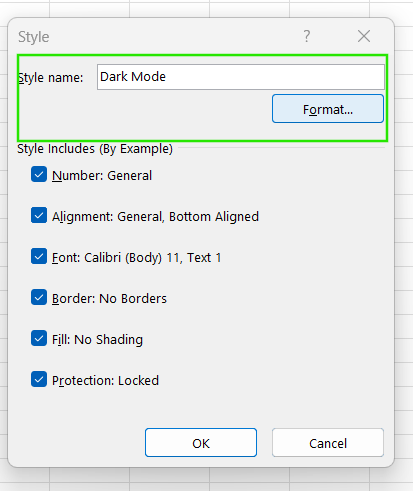
Formatez le style Nouvelle cellule dans Excel. Image par l'auteur.
- Sélectionnez la couleur blanche pour la police.
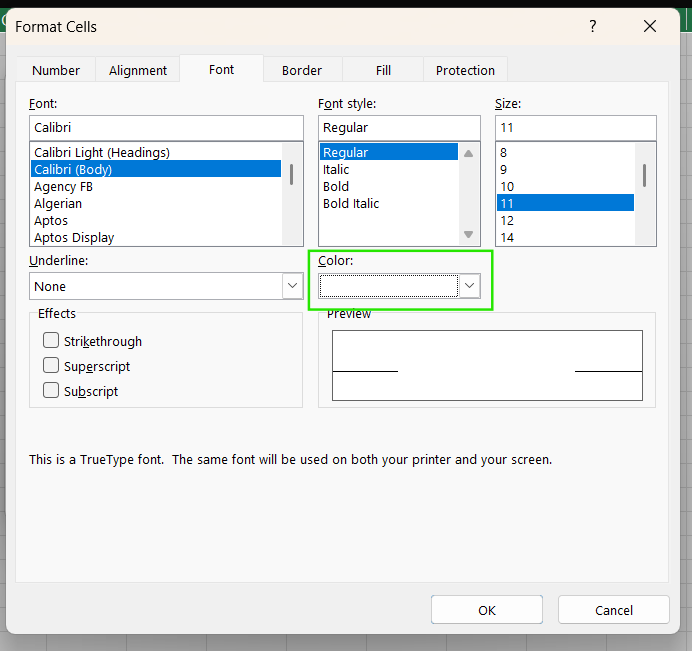
Sélectionnez la couleur de police blanche. Image par l'auteur.
- Sélectionnez une couleur blanche pour le Bordure.
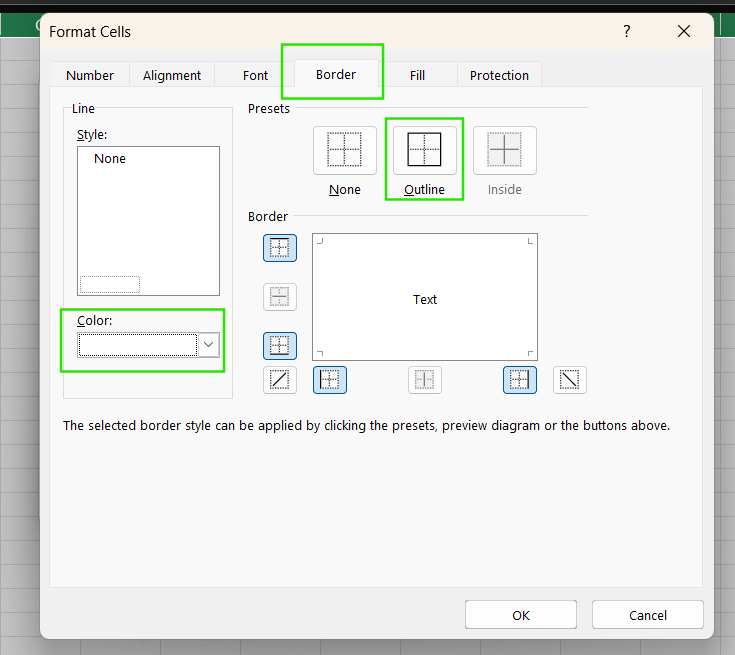
Sélectionnez la couleur blanche pour la bordure. Image par l'auteur.
- Sélectionnez ensuite la couleur noire pour le remplissage. Sélectionnez Ok pour appliquer le réglage.
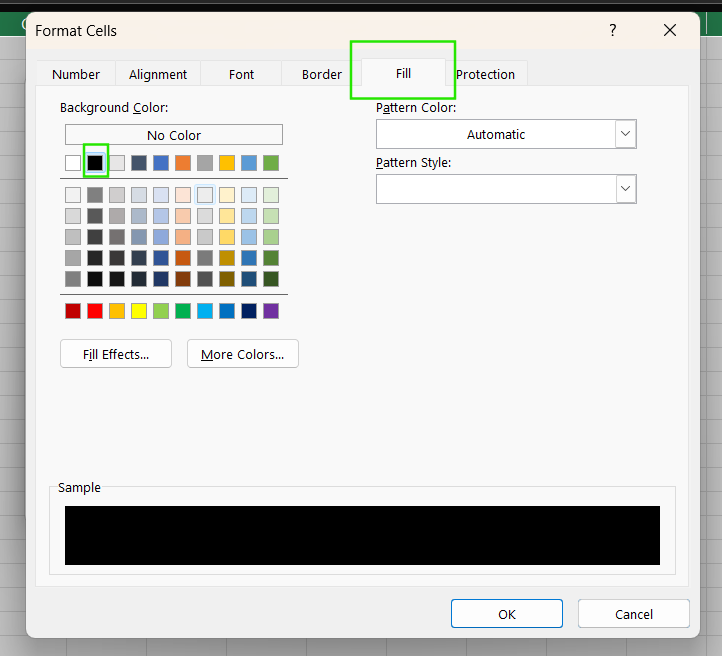
Sélectionnez la couleur noire pour le remplissage. Image par l'auteur.
- Accédez au mode sombre dans les Styles de cellules et appliquez-le à la feuille de calcul.
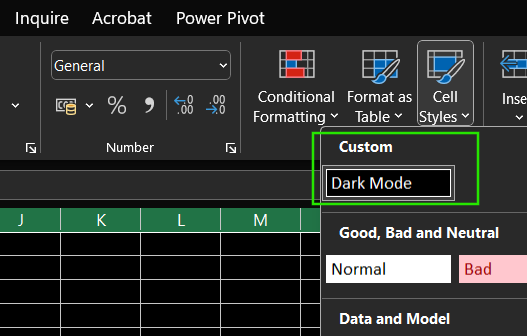
Nouveau style de cellule en mode sombre. Image par l'auteur.
Support natif dans le canal Beta
Le mode sombre d'Excel avec prise en charge des cellules est disponible dans le canal bêta (version 2502, build 18526.20024). Cette fonctionnalité est accessible aux utilisateurs du programme Insider de Microsoft 365, mais il n'y a pas de calendrier confirmé pour une version complète sur toutes les plateformes comme Mac, Web ou Mobile.
Problèmes connus et retour d'information
Certains utilisateurs signalent des éléments d'interface incohérents. Parmi les problèmes, le texte peut se fondre dans l'arrière-plan à certains endroits, ce qui le rend difficile à lire. L'interface utilisateur Power Query d'Excel n'est pas encore totalement optimisée pour le mode sombre, ce qui met en évidence les points à améliorer. De plus, certains utilisateurs ont des préférences personnelles différentes pour le mode sombre.
Conclusion
Il est facile d'activer le mode sombre dans Excel via les paramètres du thème Office, ce qui confère à l'interface un aspect épuré et moderne. Cependant, la feuille de calcul reste légère, à moins que vous n'utilisiez des solutions de contournement telles que le formatage personnalisé des cellules. Bien que le mode d'obscurité totale soit encore en cours de développement, vous pouvez expérimenter différentes méthodes pour trouver celle qui convient le mieux à vos yeux et à votre flux de travail.
Puisque vous savez maintenant comment personnaliser l'apparence de votre interface utilisateur Excel, je vous recommande de suivre notre cours Analyse des données dans Excel pour apprendre à comprendre les données B2B et le cours Visualisation des données dans Excel pour maîtriser l'analyse et la présentation des données. Vous devriez également consulter notre cursus sur les fondamentaux d'Excel pour en savoir plus sur les fonctions disponibles dans les dernières versions d'Excel.
Faites progresser votre carrière avec Excel
Acquérir les compétences nécessaires pour optimiser Excel - aucune expérience n'est requise.
FAQ sur Excel
Comment activer le mode sombre dans Excel ?
Aller à Fichier > Comptepuis choisissez Noir ou Gris foncé sous Thème du bureau.
Le mode sombre modifie-t-il l'arrière-plan de la feuille de calcul ?
Non, seule l'interface change. Les cellules des feuilles de calcul restent blanches par défaut.
Qu'est-ce que l'option "Utiliser les paramètres du système" ?
Il fait correspondre le thème d'Excel au réglage du mode sombre/lumineux de Windows.
Pourquoi le texte disparaît-il en mode sombre ?
Certaines mises en forme peuvent entraîner un faible contraste ; ajustez la couleur de la police.
Existe-t-il un mode d'obscurité totale pour les cellules Excel ?
Il s'agit d'une version bêta (à partir de la version 2502) qui n'est disponible que pour les utilisateurs de Microsoft 365 Insider.
